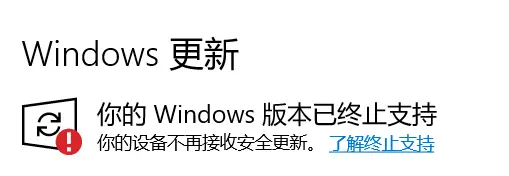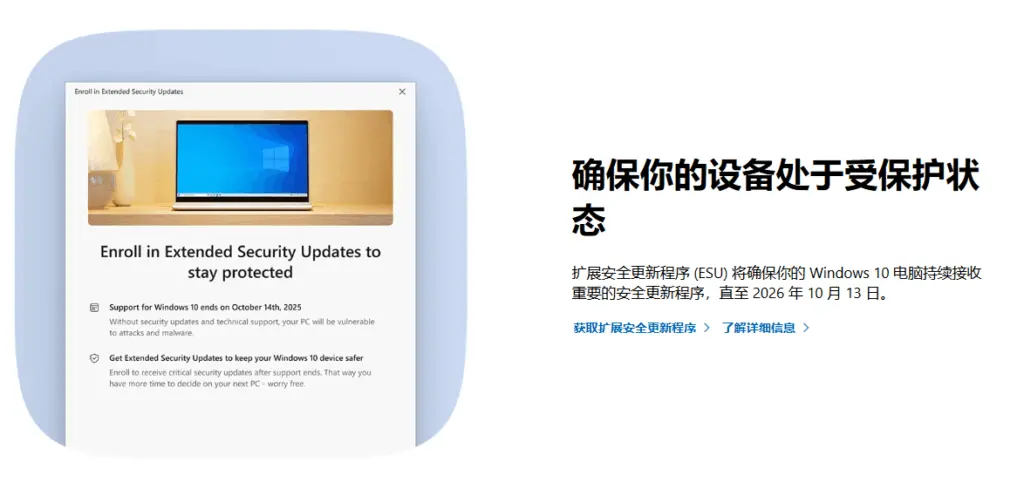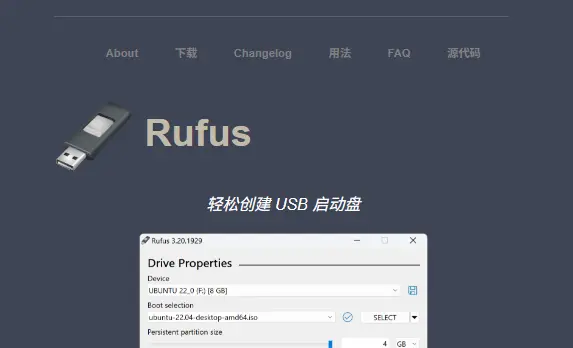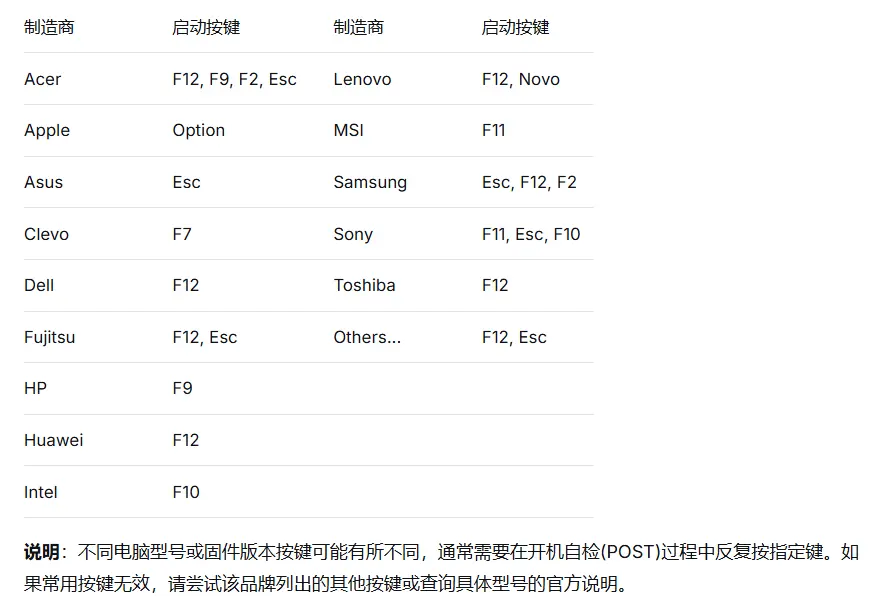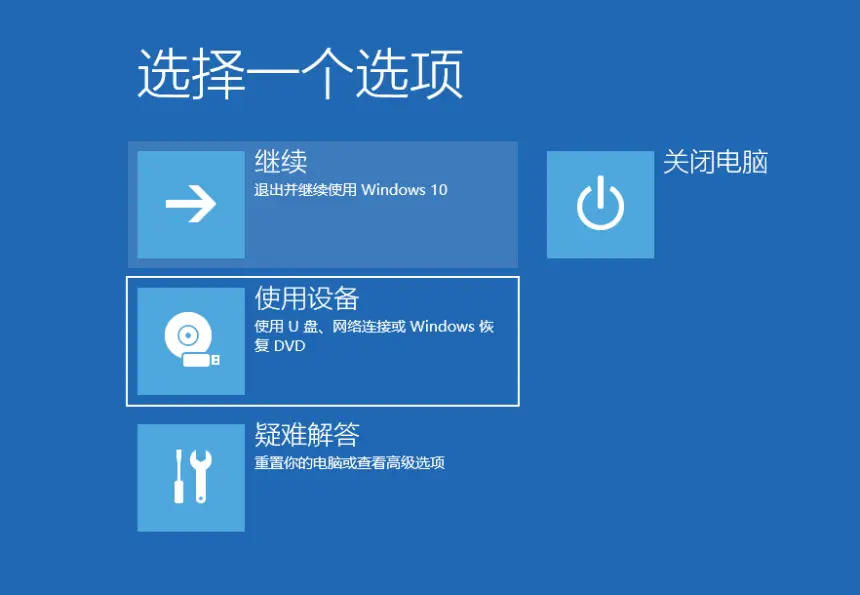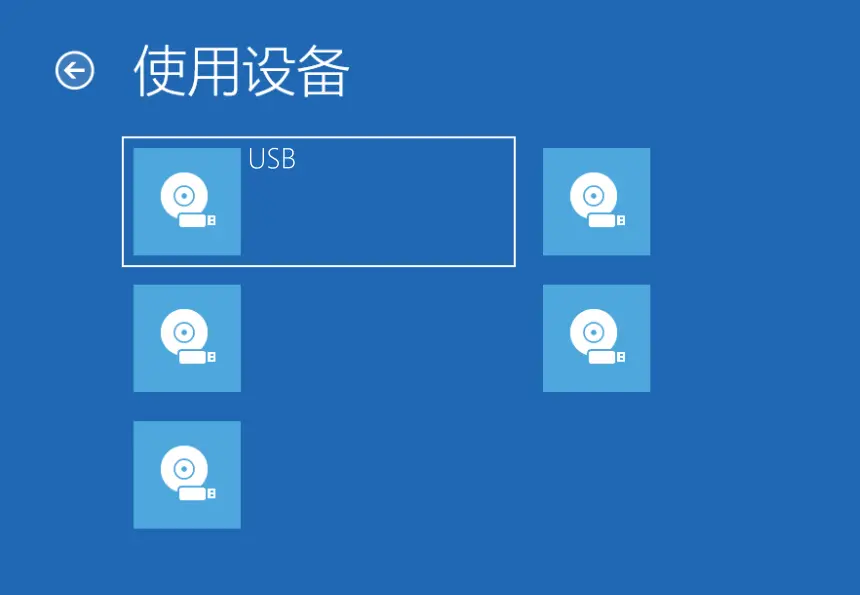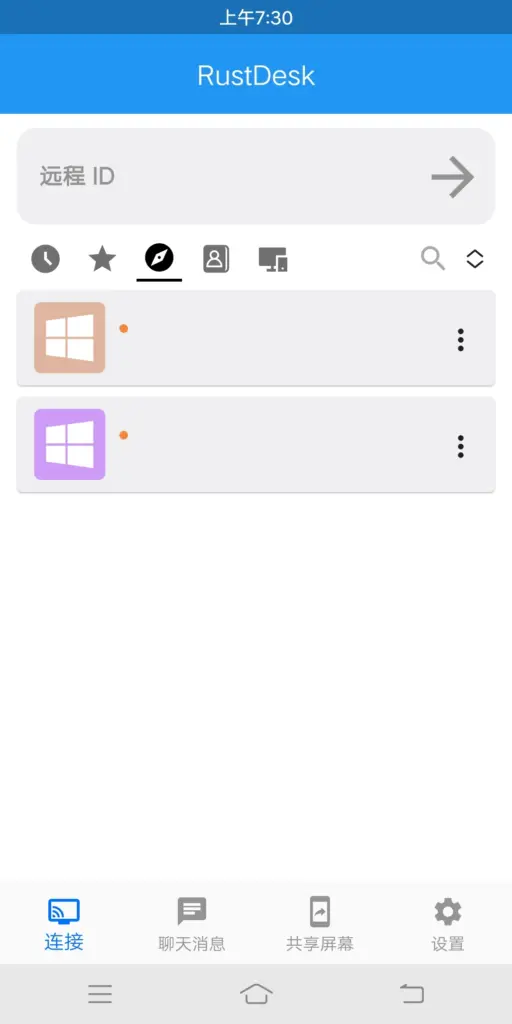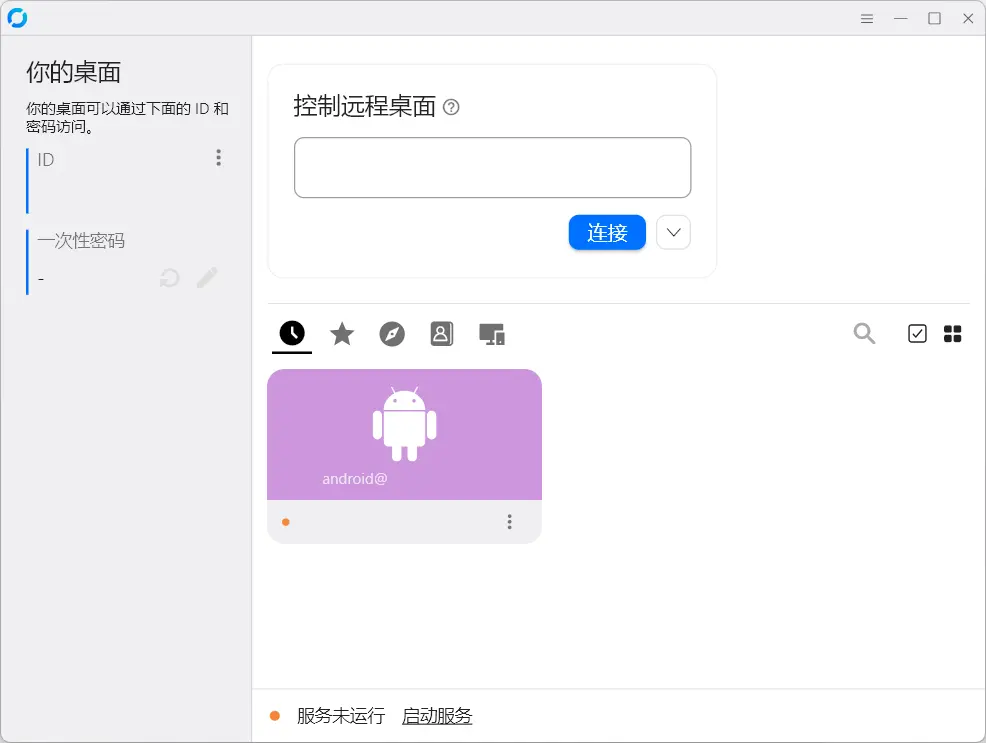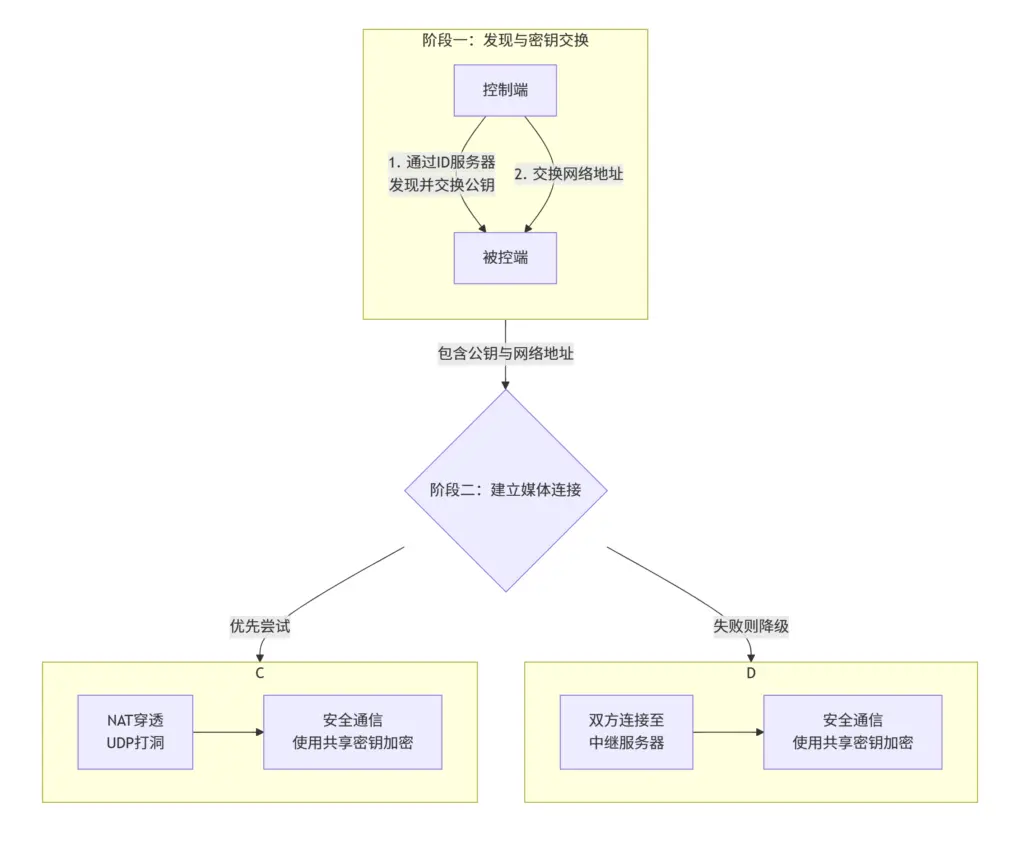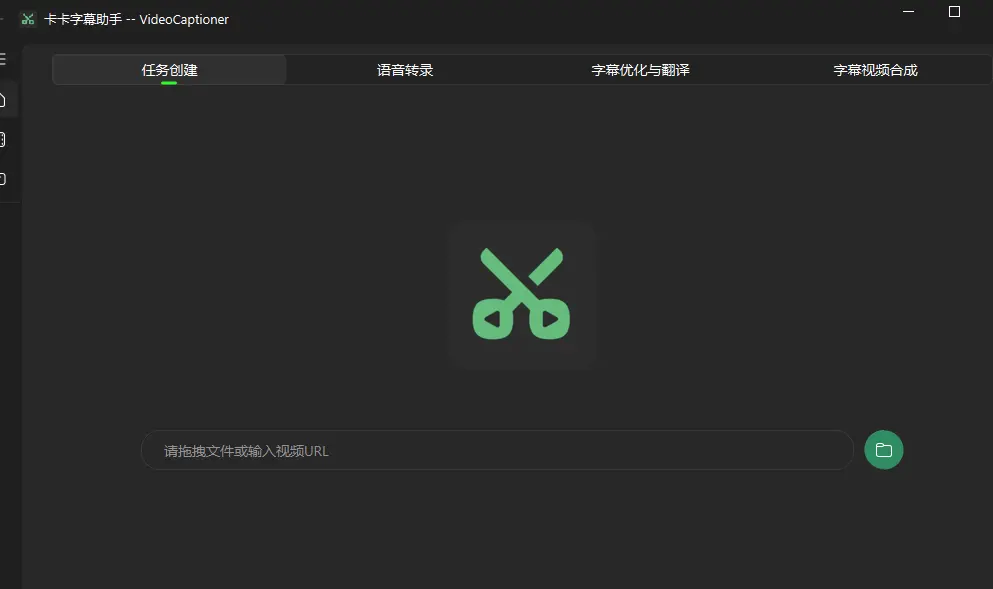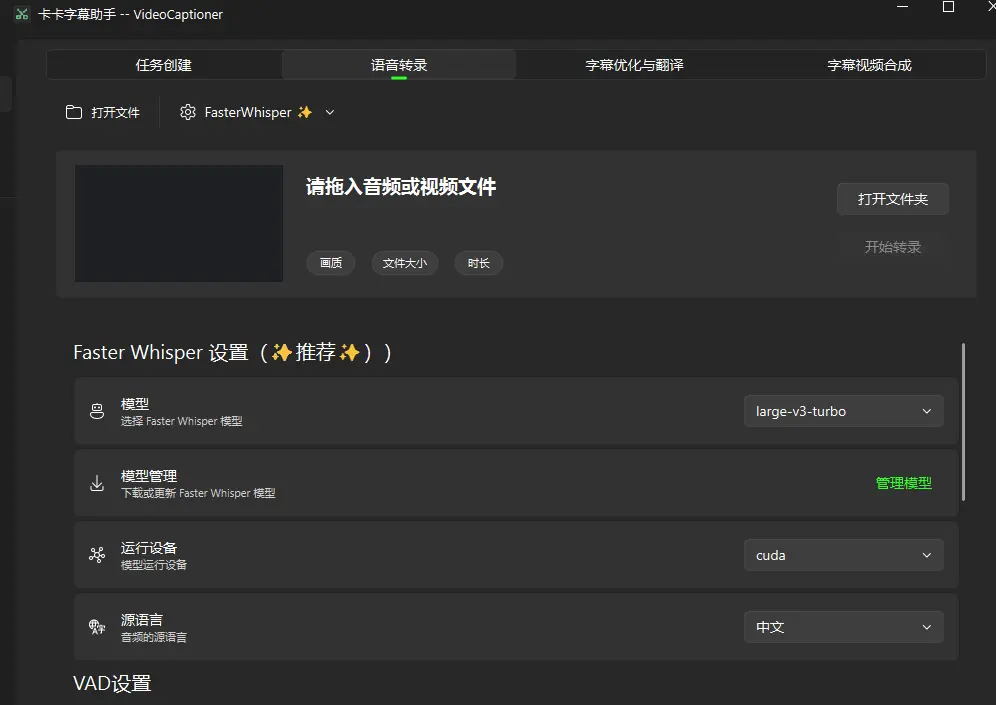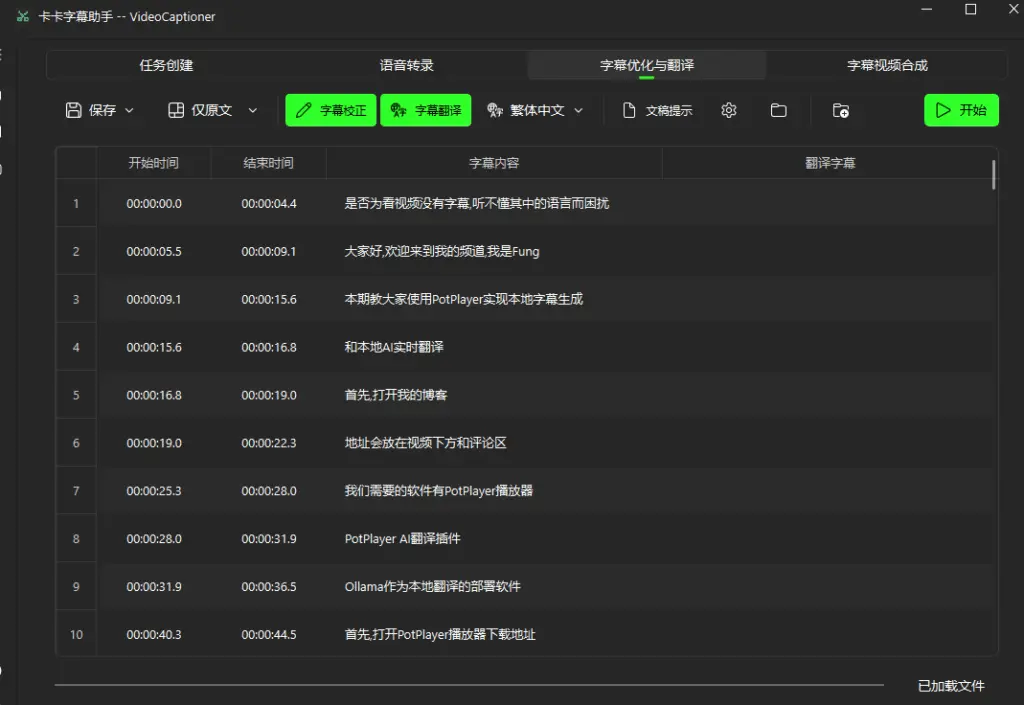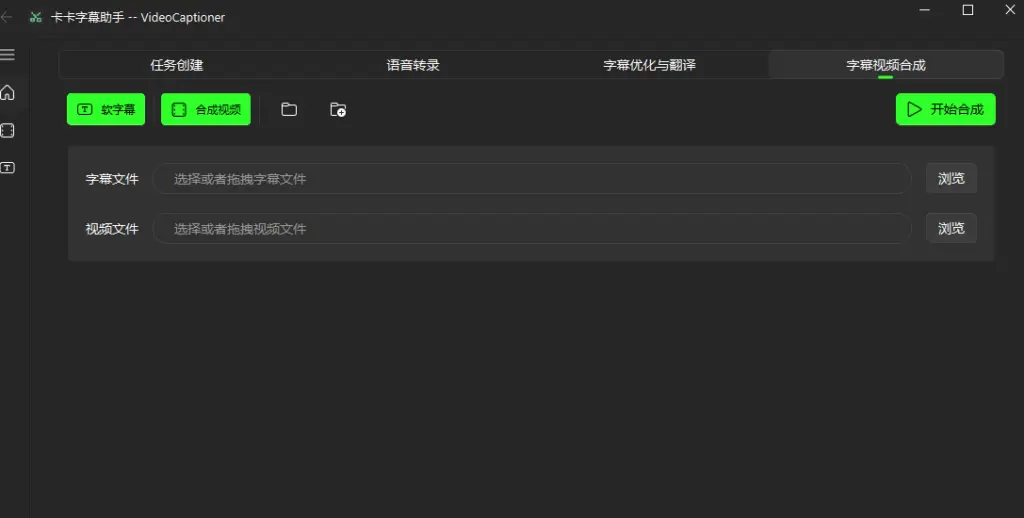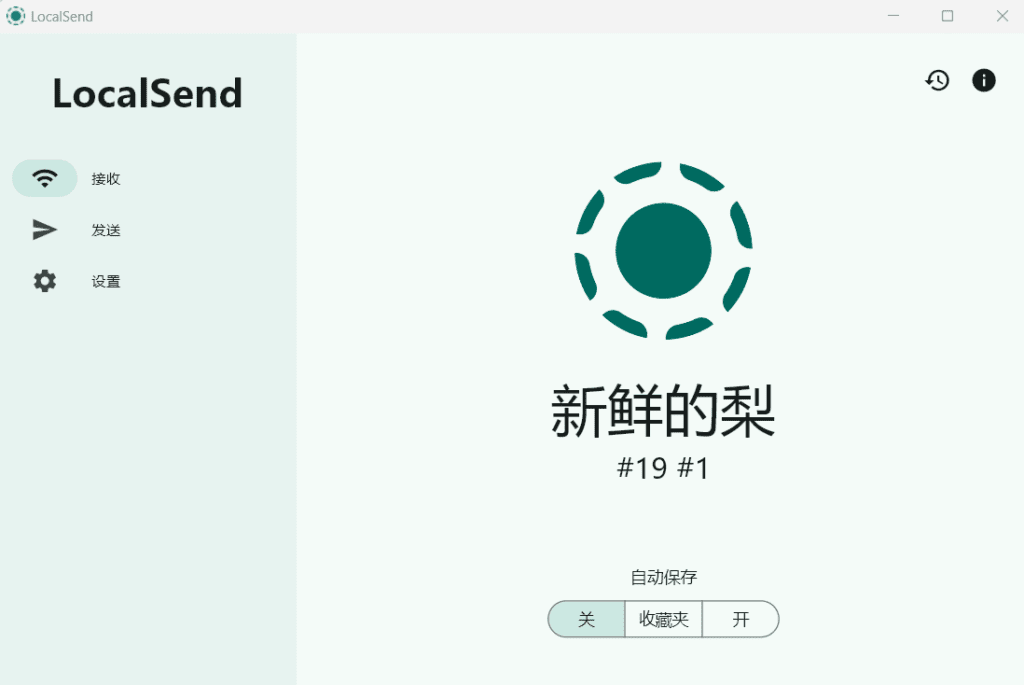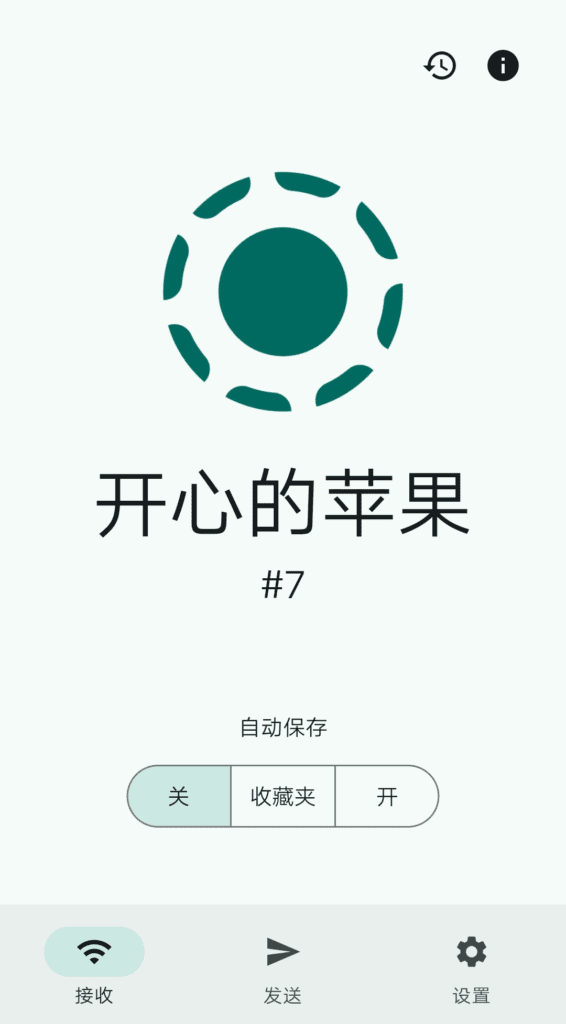RustDesk
一款专为自托管而设计的开源远程桌面应用程序,主打轻量、安全和高性能,适合个人和企业用户进行远程办公、技术支持等操作,付费远程软件的替代方案。
功能与亮点
远程桌面控制:支持跨平台(Windows、macOS、Linux、Android、iOS)的远程访问和控制。
文件传输:可直接在本地和远程设备间传输文件。
TCP/UDP 穿透:优先尝试点对点(P2P)直连,减少延迟;若失败则自动通过中继服务器转发。
端到端加密:默认使用加密数据传输,保障远程链接安全性。
自建服务器:允许用户私有化部署中继服务器(开源版本支持),避免依赖第三方服务。
工作流程示意
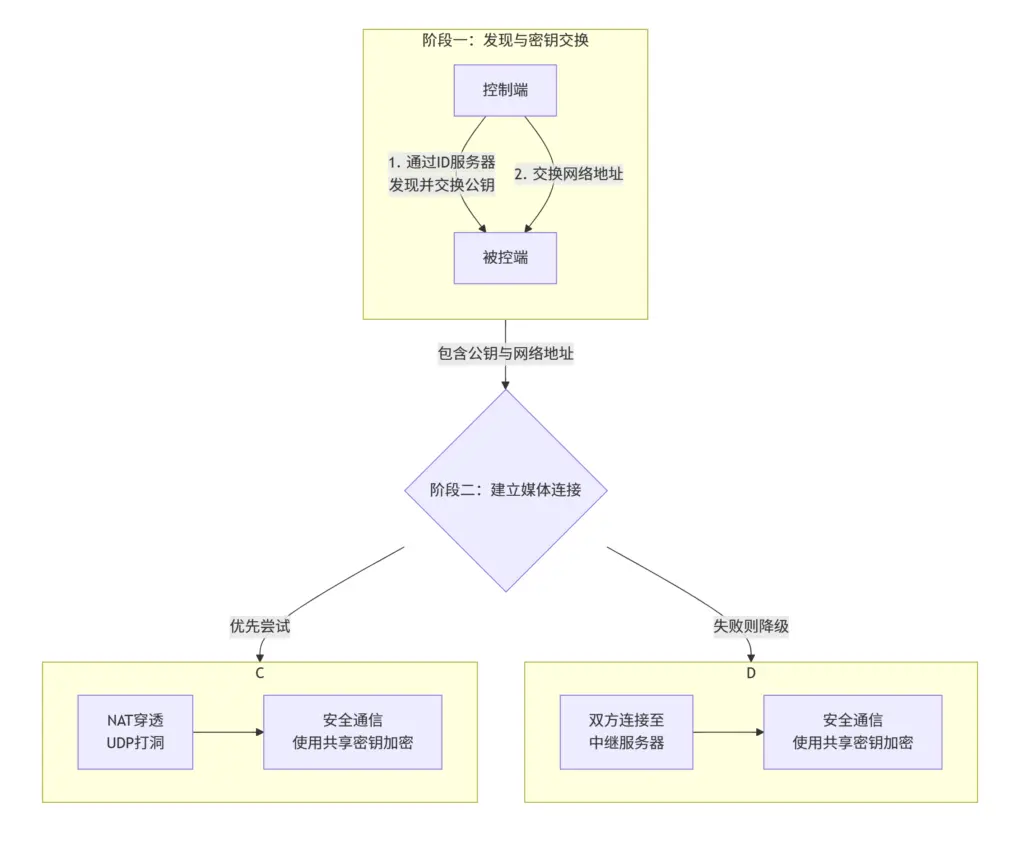
自托管部署教程
ssh root@服务器IP地址
如果使用ipv6要加括号[]:ssh root@[ipv6]
sudo apt update
sudo apt upgrade
sudo ufw enable
sudo ufw allow ssh
sudo ufw allow 21115:21117/tcp
sudo ufw allow 21116/udp
mkdir /var/lib/rustdesk-server/
sudo useradd -r -s /bin/false rustdesk
sudo chown -R rustdesk:rustdesk /var/lib/rustdesk-server/
cd /var/lib/rustdesk-server/
wget https://github.com/rustdesk/rustdesk-server/releases/latest/download/rustdesk-server-linux-amd64.zip
unzip rustdesk-server-linux-amd64.zip
mv /var/lib/rustdesk-server/amd64/hbbr /usr/bin/
mv /var/lib/rustdesk-server/amd64/hbbs /usr/bin/
sudo nano /etc/systemd/system/hbbr.service
[Unit]
Description=Rustdesk Server hbbr
[Service]
Type=simple
LimitNOFILE=1000000
ExecStart=/usr/bin/hbbr
WorkingDirectory=/var/lib/rustdesk-server/
User=rustdesk
Group=rustdesk
Restart=always
StandardOutput=append:/var/lib/rustdesk-server/hbbr.log
StandardError=append:/var/lib/rustdesk-server/hbbr.error
RestartSec=10
[Install]
WantedBy=multi-user.target
sudo nano /etc/systemd/system/hbbs.service
[Unit]
Description=Rustdesk Server hbbs
[Service]
Type=simple
LimitNOFILE=1000000
ExecStart=/usr/bin/hbbs
WorkingDirectory=/var/lib/rustdesk-server/
User=rustdesk
Group=rustdesk
Restart=always
StandardOutput=append:/var/lib/rustdesk-server/hbbs.log
StandardError=append:/var/lib/rustdesk-server/hbbs.error
RestartSec=10
[Install]
WantedBy=multi-user.target
sudo systemctl enable hbbs.service
sudo systemctl enable hbbr.service
sudo systemctl start hbbs.service
sudo systemctl start hbbr.service
sudo systemctl status hbbs.service
sudo systemctl status hbbr.service
sudo cat /var/lib/rustdesk-server/id_ed25519.pub
exit
把服务器地址和密钥填入软件,即可进行使用
其他
文件上传scp命令
scp 本地文件路径 用户名@服务器IP地址:服务器路径
网站地址
RustDesk 官网地址:点击前往
RustDesk Github地址:点击前往
RustDesk Server Github地址:点击前往
RustDesk web客户端:点击前往
RustDesk 常见问题文档:点击前往
服务器购买地址
Vultr推广:点击前往
如果喜欢本内容,欢迎点赞、发表评论并订阅频道。
YouTube频道网址: @fengfung-Fung